Pengenalan Sampul Halaman Cover
Sampul halaman cover merupakan elemen penting dalam dokumen yang memberikan kesan pertama kepada para pembaca. Dalam konteks tugas sekolah, laporan kerja, maupun publikasi, sampul cover berfungsi lebih dari sekadar melindungi isi dokumen. Ia berperan sebagai wajah dari pekerjaan tersebut, mencerminkan kualitas dan profesionalisme penulis. Dengan desain yang menarik, sampul cover dapat menarik perhatian pembaca dan mengundang mereka untuk melihat lebih dalam isi dokumen yang disajikan.
Terdapat beberapa elemen penting yang biasanya diintegrasikan ke dalam sampul cover. Pertama, judul dokumen yang jelas dan mencolok, yang menyiratkan tema utama atau isi dari dokumen. Kedua, nama penulis atau institusi yang bertanggung jawab atas konten, yang memungkinkan pembaca mengetahui siapa yang membuat dokumen tersebut. Selain itu, tanggal penyelesaian dokumen juga sering ditambahkan untuk memberikan konteks waktu. Gambar atau grafik yang relevan juga dapat menambah daya tarik visual, memberikan nuansa estetika yang sesuai dengan tema dokumen.
Pentingnya sampul halaman tidak dapat diabaikan, karena dalam dunia akademik dan profesional, presentasi adalah kunci. Dokumen yang disusun dengan baik dengan sampul yang menarik menunjukkan bahwa penulis menghargai karyanya dan peduli terhadap bagaimana informasi tersebut disampaikan. Hal ini sangat relevan dalam konteks tugas sekolah di mana penilaian tidak hanya didasarkan pada isi tetapi juga tata kelola dokumen. Dalam dunia kerja, laporan yang dilengkapi dengan sampul cover yang profesional dapat menciptakan kesan positif dan memberikan kredibilitas lebih kepada perusahaan atau individu yang bersangkutan. Oleh karena itu, memahami cara membuat sampul halaman cover yang baik menjadi suatu keharusan bagi siapa pun yang ingin menghasilkan dokumen yang berkesan.
Apa Saja Persiapan Sebelum Membuat Sampul?
Berikut adalah 4 langkah persiapan sebelum membuat sampul (cover) di Microsoft Word:
- Pertimbangkan Tema Sampul
- Pemilihan warna sampul
- Pemilihan jenis font sampul
- Persiapan informasi penting seperti Judul dokumen, nama penulis dan tanggal publikasi
Sebelum mulai membuat sampul halaman cover di Microsoft Word, penting untuk melakukan beberapa langkah persiapan yang dapat menentukan hasil akhir dari desain Anda. Pertama, pertimbangkan tema yang ingin Anda terapkan pada sampul tersebut. Tema harus sesuai dengan isi dokumen dan memberikan kesan yang tepat kepada pembaca. Misalnya, jika sampul tersebut untuk laporan bisnis, Anda mungkin ingin memilih tema yang lebih formal, sedangkan untuk karya kreatif, tema yang lebih berwarna dan dinamis bisa jadi pilihan yang lebih baik.
Selanjutnya, pemilihan warna juga menjadi aspek krusial. Warna tidak hanya berfungsi sebagai elemen estetika tetapi juga dapat menyampaikan makna tertentu. Pastikan untuk memilih kombinasi warna yang harmonis dan tidak terlalu ramai. Pilihan warna yang tepat dapat membantu menarik perhatian dan membuat sampul lebih menarik. Sebagai panduan, Anda bisa menggunakan palet warna yang telah ada atau menggunakan alat daring untuk memilih kombinasi warna yang sesuai.
Jenis font yang Anda pilih juga memiliki peranan yang penting dalam mendesain sampul. Pastikan untuk memilih font yang mudah dibaca dan sesuai dengan tema yang sudah ditentukan. Hindari penggunaan terlalu banyak jenis font, cukup satu atau dua tipe font untuk menjaga konsistensi. Font untuk judul harus lebih menonjol dan berbeda dari teks lainnya, sementara informasi seperti nama penulis dan tanggal bisa menggunakan font yang lebih sederhana.
Selain itu, kumpulkan informasi penting yang akan dimasukkan ke dalam sampul. Informasi ini mencakup judul dokumen, nama penulis, dan tanggal publikasi. Memastikan semua informasi ini telah siap sebelum memulai proses desain sangatlah penting, karena akan menghemat waktu dan meminimalisir revisi di kemudian hari. Dengan melakukan persiapan ini, Anda akan lebih siap dalam menciptakan sampul halaman cover yang profesional dan menarik perhatian.
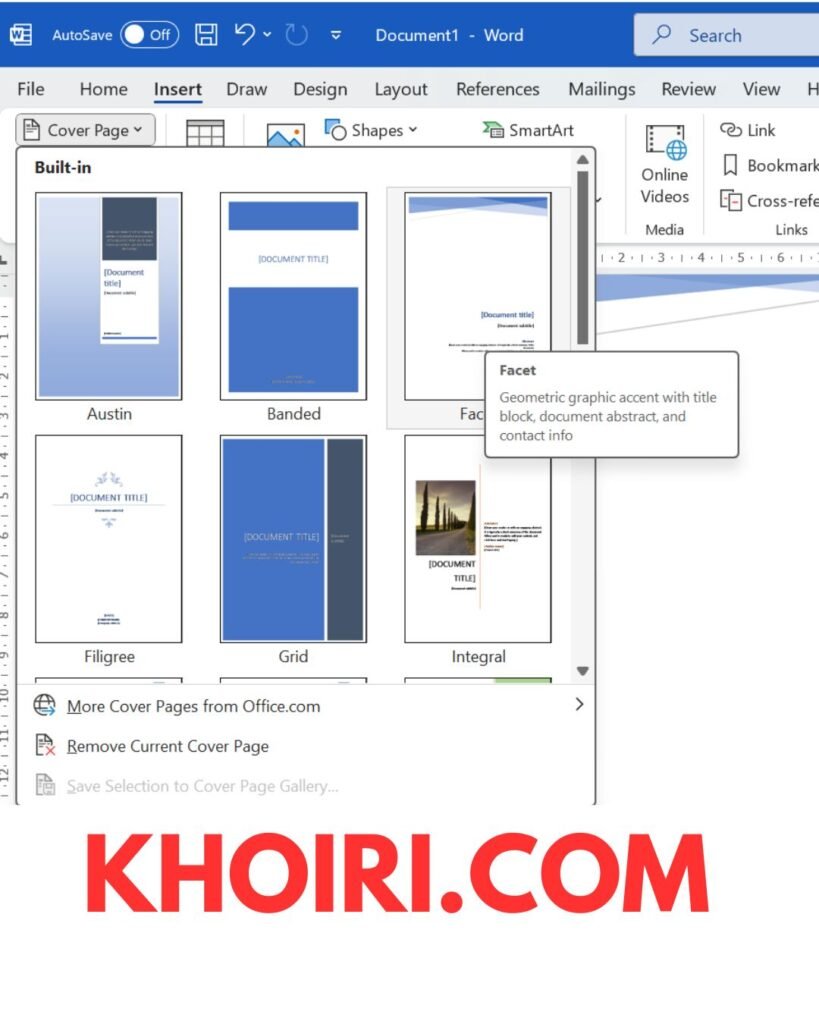
gambar 1.0 Cara membuat sampul halaman cover di ms word
Sebutkan Langkah-langkah Membuat Sampul Halaman Cover di Microsoft Word!
Berikut adalah langkah ketika membuat sampul halaman cover di microsoft word
- Buka Microsoft Word Anda
- Klik Menu Insert (lebih mudahnya lihat gambar 1.0. di atas)
- Klik Menu Cover Page di bagian kiri atas
- Pilh Jenis cover yang sesuai dengan kebutuhan Anda
- Klik Facet (saya memilih desainn Facet, Anda bisa memilih desain lainnya)
- Silakan Rubah Document Tittle, Document Subtittle dan bagian Abstract
- Anda bisa menambahkan gambar, grafik ataupun ilustrasi lainnya unntuk membuat semakin menarik tampilan desain cover Anda.
Penjelasannya sebagai berikut :
Membuat sampul halaman cover di Microsoft Word adalah proses yang relatif sederhana, namun memerlukan perhatian terhadap detail agar hasilnya terlihat profesional. Langkah pertama adalah membuka Microsoft Word dan memilih opsi ‘Sampul Halaman’ yang biasanya terletak di menu ‘Insert’ atau ‘Sisipi’. Di sini, Anda akan melihat berbagai template yang tersedia. Pilih salah satu template yang sesuai dengan kebutuhan Anda untuk memberi dasar yang menarik bagi sampul halaman Anda.
Setelah memilih template, langkah berikutnya adalah menambahkan teks. Pada umumnya, sampul halaman cover mencakup judul dokumen, nama penulis, dan informasi yang relevan lainnya seperti tanggal dan institusi. Pastikan untuk memilih font yang sesuai dan ukuran teks yang cukup besar agar mudah dibaca. Anda juga dapat memanfaatkan alat desain yang tersedia di Microsoft Word untuk menyesuaikan warna dan gaya teks, sehingga tampilan menjadi lebih menarik.
Selanjutnya, Anda dapat memasukkan gambar untuk meningkatkan visual dari sampul halaman. Pilih ‘Insert’ dan kemudian ‘Pictures’ untuk memilih gambar dari komputer Anda atau menggunakan ‘Online Pictures’ untuk mencari gambar di internet. Pastikan bahwa gambar yang digunakan relevan dengan konten dokumen dan memiliki resolusi yang baik. Setelah memasukkan gambar, Anda dapat menggunakan alat pengaturan untuk mengubah ukuran dan posisi gambar sesuai kebutuhan.
Terakhir, untuk memastikan bahwa sampul halaman cover terlihat seimbang dan harmonis, atur tata letak elemen-elemen yang ada. Perhatikan jarak antara teks dan gambar, serta pastikan tidak ada elemen yang terlihat terlalu ramai. Gunakan juga fitur ‘Alignment’ atau ‘Penyelarasan’ untuk mengatur posisi teks dan gambar secara tepat. Dengan mengikuti langkah-langkah ini, Anda akan dapat membuat sampul halaman cover yang tidak hanya fungsional, tetapi juga menarik secara visual.
Kustomisasi dan Penyempurnaan Sampul
Kustomisasi sampul halaman cover di Microsoft Word adalah langkah penting untuk memastikan bahwa desain memenuhi kriteria visual dan estetika yang diinginkan. Setelah membuat sampul, pengguna dapat memanfaatkan berbagai opsi untuk mempercantik tampilannya. Salah satu teknik yang dapat diterapkan adalah efek teks. Microsoft Word menawarkan beberapa gaya teks yang menarik, seperti bayangan, pantulan, atau cahaya luar, yang dapat meningkatkan daya tarik teks pada sampul. Penggunaan efek ini tidak hanya memberikan kedalaman visual tetapi juga membantu informasi pada sampul menjadi lebih menonjol.
Pilihan warna latar belakang juga merupakan elemen kunci dalam penyempurnaan desain sampul. Pengguna dapat memilih warna solid, gradasi, atau bahkan gambar sebagai latar belakang. Pemilihan warna yang tepat akan berdampak signifikan terhadap keseluruhan desain. Misalnya, warna yang cerah dan kontras dapat menarik perhatian, sedangkan warna pastel menawarkan nuansa yang lebih lembut dan profesional. Selain itu, penting untuk mempertimbangkan kesesuaian antara warna latar belakang dan teks agar informasi tetap jelas terbaca.
Di samping itu, penambahan elemen desain seperti garis, bentuk, atau gambar juga dapat memperkaya tampilan sampul. Microsoft Word menyediakan alat untuk menggambar bentuk dasar yang dapat digunakan secara efektif untuk memisahkan informasi atau menambahkan estetika visual. Misalnya, garis tepi yang sederhana atau bingkai dapat memberikan struktur tambahan pada desain. Setelah semua elemen selesai disusun, penting untuk menyimpan hasil karya tersebut dengan menggunakan format yang sesuai. Pengguna dapat memilih untuk menyimpan dalam format Word atau mencetak langsung dari aplikasi, memastikan bahwa sampul yang telah kustomisasi dapat digunakan dengan mudah di berbagai media.










